uc浏览器怎么清除缓存 uc浏览器缓存清理步骤说明
时间:2025-06-28 作者:游乐小编
1.打开uc浏览器,进入“我的”页面。2.点击“设置”,找到“清除数据”。3.勾选“缓存数据”,点击清除即可完成。若想更彻底清理或解决网页显示异常,可同步清除其他数据类型。定期清理能释放空间、提升浏览速度,并确保加载最新网页内容。仅清除缓存不会删除密码,但若同步清除cookie则会丢失登录信息。uc浏览器暂无自动清理功能,建议手动操作或使用可靠清理工具。刚清理后短时间加载可能变慢,但长期来看有助于优化性能。
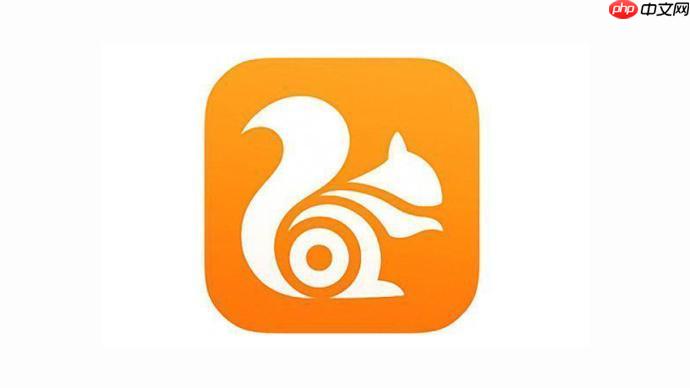
uc浏览器怎么清除缓存?简单来说,就是进入设置,找到清除数据,勾选缓存,一键搞定。但如果你想更彻底,或者想知道更多细节,那就接着往下看。
清除UC浏览器缓存,不只是为了释放空间,有时候也是为了解决一些奇怪的网页显示问题。缓存过多,就像房间堆满了旧报纸,偶尔会影响心情。
UC浏览器缓存清理的详细步骤打开UC浏览器,找到右下角的“我的”选项(或者类似的个人中心入口)。在“我的”页面里,向上滑动,找到“设置”选项,点击进入。在“设置”页面中,寻找“清除数据”或者类似的选项(不同版本可能略有差异)。进入“清除数据”页面后,你会看到各种可以清除的数据类型,比如浏览历史、缓存数据、Cookie等等。确保勾选“缓存数据”,也可以根据需要选择其他数据类型。点击“清除”按钮,等待清除完成。这样,UC浏览器的缓存就清理干净了。是不是很简单?
为什么要定期清理UC浏览器缓存?除了释放空间,清理缓存还有其他好处。比如,有些 更新后,浏览器可能仍然加载旧的缓存版本,导致显示不正确。清理缓存可以强制浏览器重新加载最新版本。另外,过多的缓存也可能影响浏览器的性能,导致速度变慢。
清理UC浏览器缓存会删除密码吗?这取决于你是否选择了清除Cookie。缓存主要存储的是网页的静态资源,比如图片、CSS、JS文件等。Cookie则存储了你的登录信息、偏好设置等。如果你在清除数据时只勾选了“缓存数据”,而没有勾选“Cookie”,那么你的密码通常不会被删除。但是,为了安全起见,最好记住常用的账号密码,或者使用密码管理工具。
UC浏览器自动清理缓存设置在哪里?UC浏览器通常没有自动清理缓存的选项。你需要手动定期清理。当然,你可以考虑使用一些手机清理软件,这些软件通常可以自动清理各种App的缓存,包括UC浏览器。但要注意,选择可靠的清理软件,避免安装恶意软件。
清理UC浏览器缓存后,网页加载速度会变慢吗?理论上,刚清理完缓存后,网页加载速度可能会稍微变慢,因为浏览器需要重新下载网页的静态资源。但是,从长远来看,定期清理缓存可以避免缓存文件过多导致的速度下降。而且,重新下载的资源通常是最新的,可以保证网页显示正确。所以,不用太担心,稍微慢一点是正常的。
小编推荐:
相关攻略
更多 - uc浏览器怎么清除缓存 uc浏览器缓存清理步骤说明 06.28
- uc浏览器如何备份书签 uc浏览器书签备份步骤说明 06.28
- uc浏览器怎么恢复历史记录 uc浏览器历史记录找回方法 06.28
- uc浏览器如何清除表单数据 uc浏览器表单清理方法说明 06.28
- uc浏览器怎么开启省流量模式 uc浏览器省流量功能教程 06.27
- uc浏览器怎么开启无痕模式 uc浏览器无痕模式开启指南 06.27
- uc浏览器怎么屏蔽弹窗广告 uc浏览器弹窗拦截设置介绍 06.27
- uc浏览器如何设置缓存路径 uc浏览器缓存路径修改指南 06.27
热门推荐
更多 热门文章
更多 -

- 神角技巧试炼岛高级宝箱在什么位置
-
2021-11-05 11:52
手游攻略
-

- 王者荣耀音乐扭蛋机活动内容奖励详解
-
2021-11-19 18:38
手游攻略
-

- 坎公骑冠剑11
-
2021-10-31 23:18
手游攻略
-

- 原神卡肉是什么意思
-
2022-06-03 14:46
游戏资讯
-

- 小恶魔怎么合
-
2022-04-09 03:03
游戏资讯



















